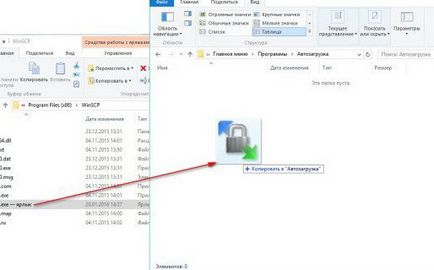Автозапуск програм в Windows - це дуже зручний інструмент, що дозволяє налаштувати автозавантаження програм під час запуску комп'ютера. Як додати софт в автозавантаження - розповімо в цій статті.

Як налаштувати автозапуск програм в Windows
Для чого нам потрібен автозапуск програм? Наприклад, якщо при кожному включенні комп'ютера ви запускаєте скайп, поштову програму, браузер і ще який-небудь месенджер, чи не буде розумно зробити автозапуск програм?
Налаштувати автозапуск програм можна декількома способами:
- за допомогою планувальника завдань
- за допомогою реєстру
- через папку автозапуску
Автозавантаження в Windows за допомогою планувальника завдань
Щоб додати програму в автозапуск за допомогою планувальника завдань, вам потрібно цей планувальник спочатку запустити.
Відкривається він так:
- «Пуск»
- «Усі програми»
- «Засоби адміністрування Windows»
- У віконці натисніть «Дія»
- Виберіть пункт «Створити просту задачу»
- У вікні нового завдання введіть ім'я завдання, опис та натисніть «Далі»
У наступному вікні виберіть коли вам потрібно запускати програму.
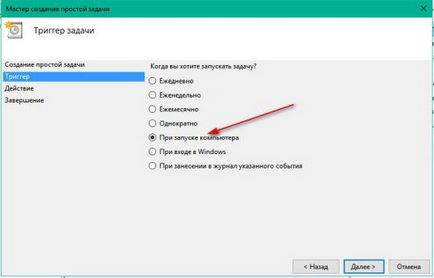
У новому вікні потрібно вибрати дію, здійснюване при запуску завдання, залишаємо перший пункт.
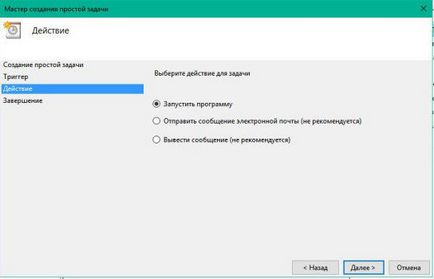
У наступному вікні натисніть «Огляд» і виберіть той файл, який повинен бути запущений при старті завдання.
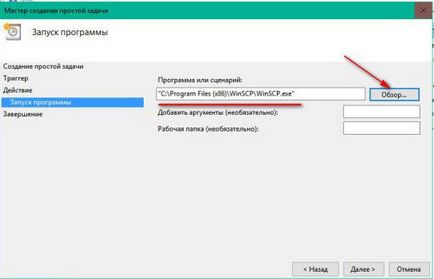
У наступному вікні перевірте внесені дані і натисніть «Готово».
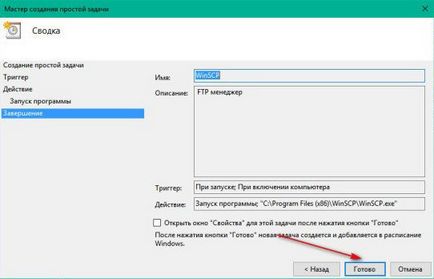
Тепер, відкривши «Бібліотеку планувальника», ви можете побачити своє завдання.
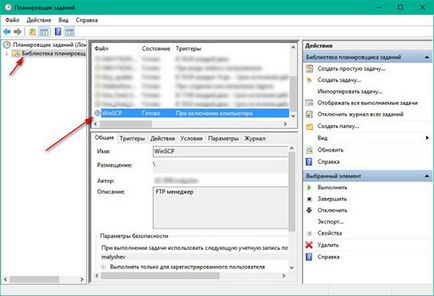
Як додати програму в автозапсук за допомогою планувальника, тепер давайте розглянемо такі варіанти.
Як додати програму в автозапуск за допомогою реєстру
Автозавантаження програм додаються через реєстр всім хороша, однак цей метод не зовсім правильний і якщо не вийшло додати програму в автозапуск іншим методом, тільки тоді використовуйте цей.
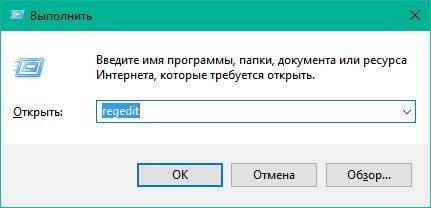
Відкрийте гілку HKEY_CURRENT_USER \ SOFTWARE \ Microsoft \ Windows \ CurrentVersion \ Run.
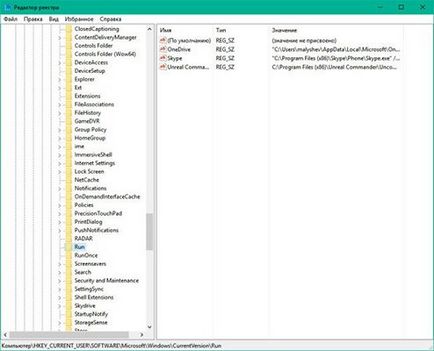
Для додавання нової програми в автозапуск натисніть «Правка» - «Створити» - «Строковий параметр».
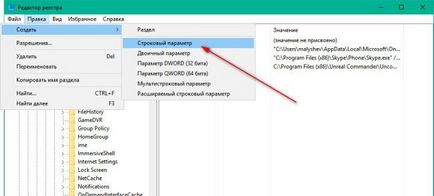
Введіть ім'я нового значення (рекомендуємо вводити ім'я латиницею), натисніть Enter, після чого тисніть правою кнопкою на цьому рядку і виберіть пункт «Змінити».
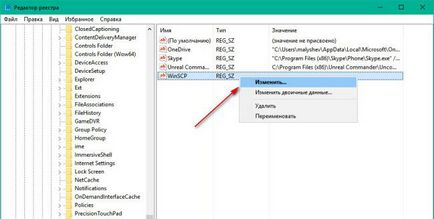
В поле «Значення» вводимо повний шлях до програми.
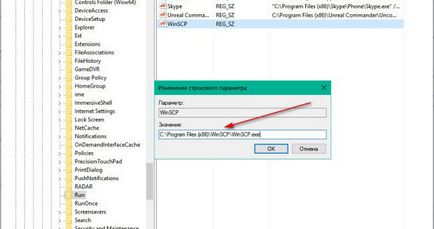
При наступному запуску ваша програма буде автоматично запущена.
Додаємо програму в автозавантаження через папку автозапуску
Не завжди цей спосіб працює, але він теж, як і перший спосіб є простим і доступним. Щоб додати програму в папку автозапуску, спочатку зробіть ярлик цієї програми.
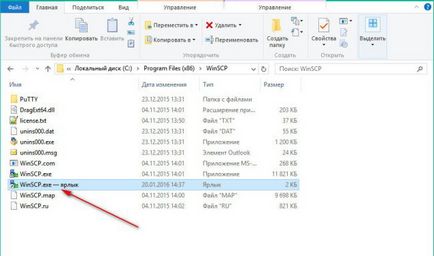
Потім, в іншому вікні перейдіть в папку «Локальний диск С» - «ProgramData» - «Microsoft» - «Windows» - «Головне меню» - «Програми» - «Автозавантаження». Тепер просто перетягніть ярлик з вікна з програмою в вікно автозавантаження.